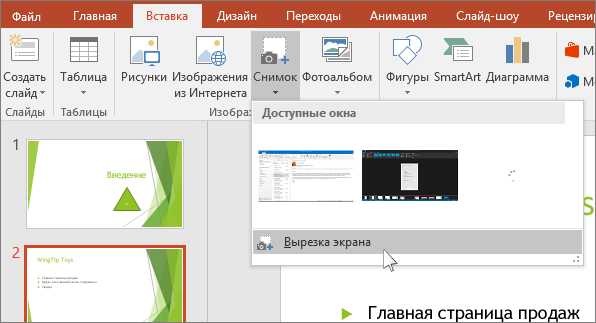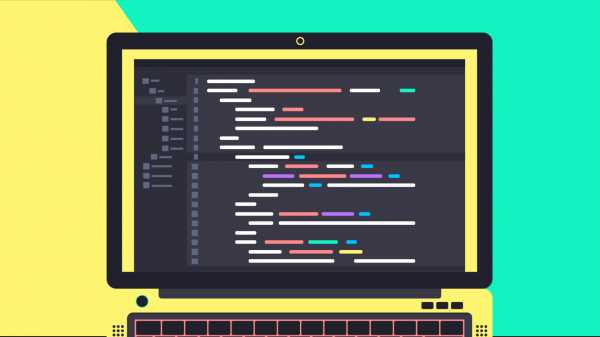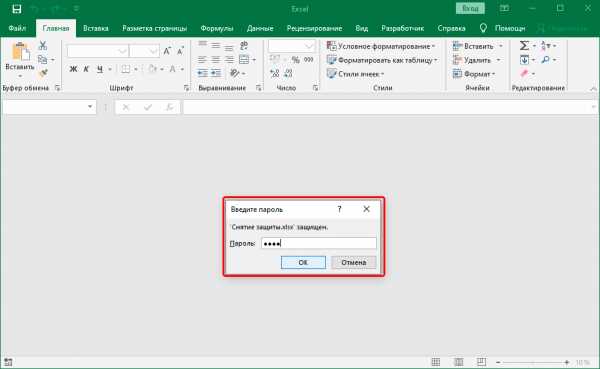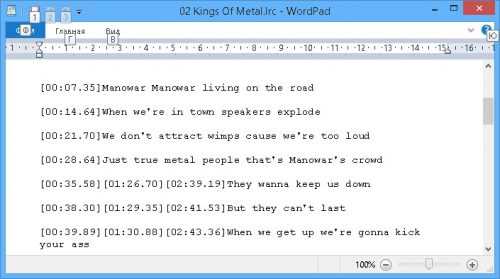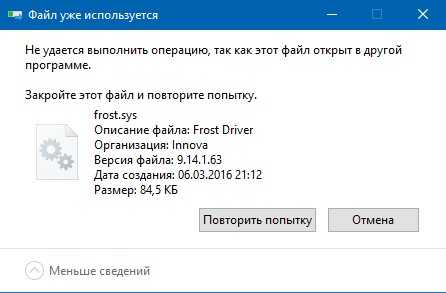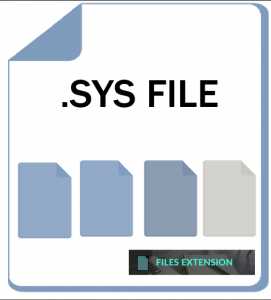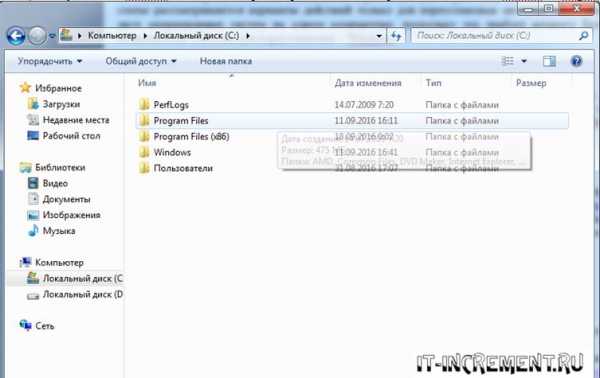Как переделать файл в pdf формат
как переводить файл в pdf
PDF - это один из популярнейших электронных форматов. Необходимость перевода прочих файлов в PDF может появиться при разных обстоятельствах. Чаще всего в PDF переделывают документы Word, но при желании можно выполнить конвертацию практически любого файла. Следующее руководство поможет вам разобраться, как это сделать.Конвертация Word-файлов
В Ворде присутствует встроенный конвертер. Его можно использовать для получения PDF-документов. Сначала вы оформляете простой вордовский документ с текстом и требуемыми дополнительными элементами, форматируете его нужным образом, а на этапе сохранения выбираете следующий вариант:При этом конвертер дает возможность выбрать, будет ли файл сохранен в сжатом виде «для Веба», либо же документ сохранится в максимально высоком качестве. На практике разница в итоговом размере не особо ощутима. Готовый PDF будет иметь заметно больший размер по сравнению с исходным документом Word.
Универсальный метод конвертирования файлов в .PDF
Для преобразования любых текстовых и графических файлов в PDF используйте специальный софт. Утилит, имеющих такие функции, достаточно много. Одним из наиболее простых и одновременно с этим функциональных приложений является doPDF. Утилита распространяется полностью бесплатно.Приложение устанавливается на компьютер как виртуальный драйвер для печати. Это делает утилиту универсальным конвертером, позволяющим сохранять в PDF документы из любых программных продуктов, в которых доступна функция печати файлов. Сама инсталляция проводится в порядке, аналогичном процессу установки любых других приложений. Вначале установщик спросит вас, необходимо ли устанавливать специальное дополнение для Word.
После успешного завершения инсталляции программы вы сможете переводить любые файлы, которые можно было бы распечатать, в PDF. Для этого зайдите в настройки печати и выберите из выпадающего меню виртуальный принтер с именем программы.
На вкладке «Свойства» доступен выбор разрешения для печати. Также при сохранении можно устанавливать качество PDF файла. Если документ оформлен с применением нестандартных шрифтов, отметьте строку «Embed fonts» галочкой. Благодаря этому сторонние шрифты будут сохранены в окончательном PDF.
Если в начале установки вы не отказались от инсталляции дополнения для MS Word, на панели офисного редактора появится новая вкладка. По ней доступны предлагаемые утилитой инструменты и настройки для сохранения в PDF.
Настройки, по своей сути, никак не меняются, но кнопка делает работу с утилитой более удобной.
Теперь вы сможете конвертировать в PDF практически любые файлы без особого труда, надеюсь вам понравилась моя статья, а если у вас возникли вопросы или вы знаете способ проще и лучше, то пишите в комментарии!
Преобразовать doc в pdf
Для начала определимся, что такое doc и pdf. Чтобы правильно написать указанные форматы, надо ставить перед ними точку – .doc и .pdf. Но точку часто не ставят – все торопятся…
Наличие точки означает, что после точки мы имеем дело с расширением имени файла (или иначе – форматом файла). Например,
- “расписание.doc” – это имя файла,
- а .doc – это расширение имени файла, которое указывает операционной системе, какой именно программой следует открывать файл.
.Doc (от англ. document) – это расширение означает, что документ был создан программой Microsoft Word.
.Pdf (от англ. Portable Document Format) был разработан фирмой Adobe для федеральных властей США для создания и хранения рабочих документов.
В настоящее время используется в издательском деле, для распространения факсов, в формах налоговой отчетности, в образовательных, юридических, финансовых учреждениях, а также обычными пользователями ПК в электронных письмах, в сообщениях и т.д.
Такой файл легко напечатать и использовать для совместной работы, а также трудно изменить. Принято считать, что если Вам прислали документ в формате .pdf, то Вы НЕ будете присланный документ изменять или редактировать. Точно также, если Вы отправляете документ в формате .pdf, то «по умолчанию» предполагаете, что Ваш документ не будет редактироваться получателем (Ваше резюме, налоговая отчетность и т.п.)
Поэтому если Вы вдруг решите:
- вскрыть «а-ля хакер» присланный Вам документ в формате .pdf,
- отредактировать его (внести изменения),
- потом отправить тому, кто вам прислал этот документ,
то не удивляйтесь, что с Вами обратная сторона не захочет больше иметь дела. Кроме того, на некоторые материалы в формате .pdf есть авторские права, например, на электронные книги, поэтому любое изменение в таких материалов автоматически означает нарушение авторских прав.
После “лирического отступления” по компьютерной грамотности вернемся к теме статьи: как преобразовать файл doc в pdf? Сделать это можно различными способами. Возможно применение текстового редактора Word, а также иных утилит или с помощью онлайн-сервисов.
Преобразовать doc в pdf может быть необходимо в различных случаях. Допустим, Вам требуется переслать файл по электронной почте в хорошо оформленном виде, создать резюме в виде .pdf файла или сделать простейшую электронную книгу. Существует возможность использовать для этих целей платные и бесплатные программы. Программы, призванные преобразовать doc в pdf, могут быть двух групп.
Первая программа является полноценной утилитой для того, чтобы преобразовать DOC в PDF. Программы, которые находятся во второй группе, подключаются к системе как виртуальный принтер, то есть наличие реального принтера не требуется. В этом случае Вам нужно вывести документ на печать, но выбирать нужно при этом виртуальный, а не физический принтер. Pdf документ будет определен в отдельную папку.
Не всем известно, что возможно преобразовать doc (docx) в pdf с помощью текстового редактора Word, в котором был создан исходный документ. Это поможет Вам обойтись без поиска, скачивания и установки сторонних программ.
Как преобразовать DOCX (DOC) в PDF в Word?
Документ можно открыть в MS Office и сохранить в формате .pdf. Чтобы это сделать, нажмите на значок Office в верхнем углу слева, выберите “Сохранить как”:
Откроется “Сохранение документа”, в котором сначала выбирается папка для хранения:
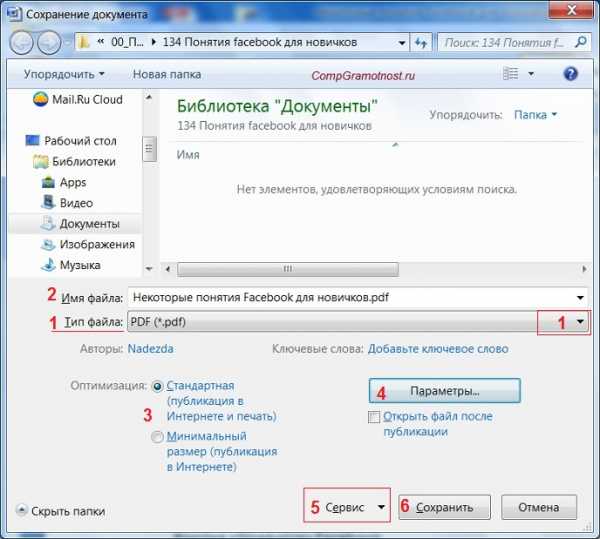
Рис. 1. Сохранить документ в формате pdf в программе Word
Далее по шагам, обозначенным на рисунке 1:
цифра 1 на рис. 1 – в поле Тип Файла кликнуть по маленькому треугольнику. Появится выпадающее меню, в котором надо найти и кликнуть по “PDF (*.pdf)”.
2 на рис. 1 – ввести имя документа,
3 – вариант оптимизации “Стандартная” или “Минимальный размер”,
4 – выберите подходящие параметры. Можно сначала сохранить документ с одними параметрами , если они не понравятся или не подойдут, выбрать другие параметры и сохранить документ с новыми параметрами.
5 – в “Сервисе” есть опция “Сжать рисунки”. Если ей воспользоваться, то объем документа можно уменьшить, но качество рисунков будет несколько ниже, чем до сжатия.
6 на рис. 1 – самая важная кнопка “Сохранить”, на которую надо нажать, чтобы сохранить документ в формате pdf с выбранными параметрами.
Как преобразовать DOC в PDF в OpenOffice?
Word является платной программой, и он не у всех есть, поэтому есть еще вариант с бесплатным пакетом OpenOffice:
Официальный сайт OpenOffice: https://www.openoffice.org/ru/
Чтобы скачать, нужно перейти по указанной выше ссылке на официальный сайт и затем кликнуть по кнопке “Загрузить Apache OpenOffice”.
В этом пакете программа OpenOffice Writer является программой, аналогичной текстовому редактору Word. Нужно открыть Writer. Сверху есть панель инструментов и кнопка “PDF”.
Когда документ загружен в редактор Writer, нужно кликнуть по кнопке “PDF”.
Здесь можно настраивать разные параметры документа, допустим, поставить на него пароль или настроить параметры внешних и внутренних ссылок.
Если в первоначальном документе есть графические изображения, стоит обратить внимание на пункт “Изображение” во вкладке “Общие”. Там выставляются параметры сжатия JPEG, а также разрешение изображений. Чем параметры выше, тем лучше станет качество документа, но и вес его станет больше. Здесь потребуется найти оптимальный баланс между весом документа и его качеством.
Когда Вы настроите все параметры,дальше вводится название файла, выбирается папка для хранения и нажимается “Сохранить”.
Некоторые утверждают, что Writer конвертирует в PDF лучше, чем Word: получается файл меньше по объему и качество не страдает.
Как конвертировать DOC в PDF онлайн?
Если у Вас нет под рукой текстового редактора, тогда можно воспользоваться бесплатным сервисом для конвертации. Допустим, сервисом doc2pdf.net. Этот бесплатный преобразователь позволяет конвертировать документы Word (.doc/.docx) в формат Adobe PDF (.pdf).
Преобразовать DOCX (DOC) в PDF: https://www.doc2pdf.com/
Сервис работает в двух режимах:
- онлайн,
- десктопная версия.
В правом верхнем углу этого сервиса есть возможность выбрать русский язык вместо английского, который используется по умолчанию.
Режим онлайн означает, что документ загружается на сторонний сервис, там конвертируется в другой формат и возвращается Вам. НО документ должен быть НЕ более 25 МБ!
Десктопная версия означает, что программа устанавливается на Ваш компьютер, а потом с ее помощью можно конвертировать файлы по мере необходимости.
Когда Вы зайдете на сайт, то заметите в левой колонке страницы форму:
Рис. 2. Сервис doc2pdf в режиме онлайн
Цифра 1 на рис. 2 – клик по “My computer”. Выбираем на своем ПК файл, подлежащий конвертации в PDF (он должен быть не более 25 Мб). После того, как файл выбран, идет его конвертация, нужно немного подождать.
Когда файл будет преобразован, появится 2 варианта для того, чтобы получить файл pdf на свой компьютер:
- скачать (цифра 1 на рис. 3),
- получить по электронной почте. Для этого варианта есть поле для ввода e-mail (2 на рис. 3). Вводите свой e-mail без ошибок, ибо на него будет выслан файл в формате PDF.
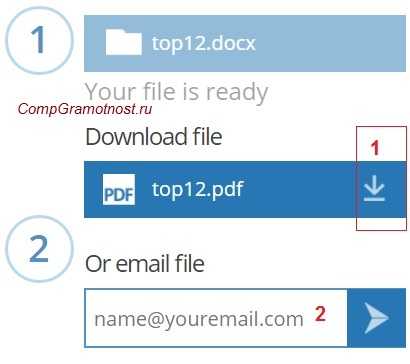
Рис. 3. Сохранить файл PDF на своем ПК или выслать файл на электронную почту
P.S. Статья закончилась, но на блоге можно еще почитать:
1. Как легко посчитать буквы в тексте
2. 4 программы проверки орфографии
3. Как сделать гиперссылку в Word?
4. Как сохранить веб-страницу в PDF-документ
5. О сходстве и различии файлов doc и docx
Получайте актуальные статьи по компьютерной грамотности прямо на ваш почтовый ящик.
Уже более 3.000 подписчиков
Важно: необходимо подтвердить свою подписку! В своей почте откройте письмо для активации и кликните по указанной там ссылке. Если письма нет, проверьте папку Спам.
Автор: Надежда Широбокова
13 апреля 2016
Как из Word сделать PDF с помощью программ и онлайн-конвертеров: инструкция
Здравствуйте, друзья.
Текстовый редактор Word дает много возможностей, всего функционала не знают даже те, кто регулярно работает с ним. В нем можно писать и редактировать тексты, добавлять оглавление, гиперссылки, примечания и сноски, таблицы, изображения, простые схемы и многое другое. Это очень удобное средство для написания студенческих и научных работ, отчетов, коммерческих предложений, книг.
Часто после написания нужно сохранить текстовый документ в другом формате, поэтому сегодня мы с вами разберемся, как из Word сделать PDF.
Чем отличаются DOC и DOCX от PDF
Основное преимущество “вордовского” документа в том, что его в любое время можно открыть и изменить. С другой стороны, это же чаще всего становится проблемой, если вам нужно предоставить кому-то информацию без возможности копирования и редактирования.
В этом случае больше подойдет формат PDF. Его часто используют для размещения в интернете информации, которую хочется уберечь от плагиаторов, а также для создания бланков предприятий, коммерческих предложений, электронных книг.
Преимущества таких файлов:
- сложно копировать и редактировать;
- легко открыть на любом устройстве, этот формат поддерживается большинством браузеров, поэтому для его чтения даже не нужно специальных программ;
- зачастую они “весят” меньше, чем текстовые документы, презентации и картинки, что позволяет передавать их по электронной почте;
- сохраняется высокое разрешение, поэтому из PDF типографии печатают разнообразную продукцию, например, листовки, журналы, книги.
Как видим, документы в таком формате решают множество задач, и важно знать, как конвертировать в PDF. Есть несколько довольно простых способов. Я подробно опишу их, и вы сможете выбрать наиболее удобный для вас вариант.
У меня Word 2016, его интерфейс очень похож на программу 2013 и 2010 годов. Если у вас более ранние версии, следуйте той же инструкции. Но пункты меню могут находиться в других местах, и, возможно, придется их поискать. Например, в Word 2007 вместо пункта меню “Файл” в левом верхнем углу находится кнопка “Office” в виде цветных окошек.
Как преобразовать DOCX в PDF средствами Word
Это самый простой путь, который позволяет за пару минут получить нужный файл.
Первый способ
Откройте документ или создайте его в Word. Затем нажмите на пункт “Файл” основного меню.
Теперь отправляйтесь в раздел “Сохранить как”. Выберите место на жестком диске для хранения материалов, название и формат.
Второй способ
Идем в тот же пункт “Файл”, но выбираем раздел не “Сохранить как”, а “Экспорт”.
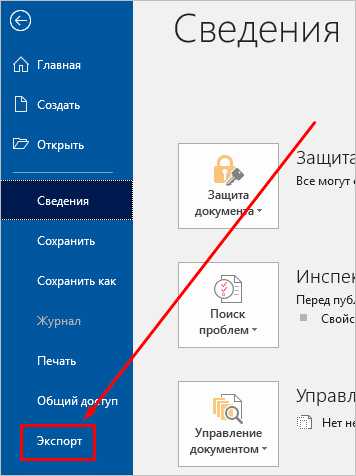
Программа сразу предлагает нам нужный формат. Нажимаем на соответствующую надпись.
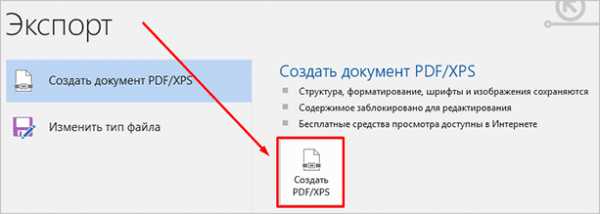
Затем присваиваем имя файлу, выбираем место его хранения на компьютере и способ оптимизации. Если вам необходимо сохранить качество всех элементов в документе, то оставляем стандартные настройки. Если нужно получить максимально сжатый размер, то переключитесь на второй вариант.
Нажмите на кнопку “Параметры” в правой части окна, если нужно внести дополнительные изменения в сохраняемую версию документа. Вы можете экспортировать все данные или только часть страниц, создать закладки, поставить пароль, чтобы ограничить доступ к информации. После всех настроек нажмите на кнопку “Опубликовать”.
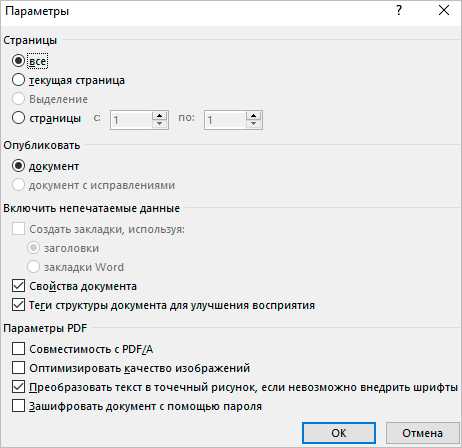
Третий способ
В последних версиях Windows есть специальная программа – виртуальный принтер, который позволяет сохранять файлы в нужном нам расширении. Откройте текстовый документ в Word, нажмите на пункт меню “Файл”, “Печать”.
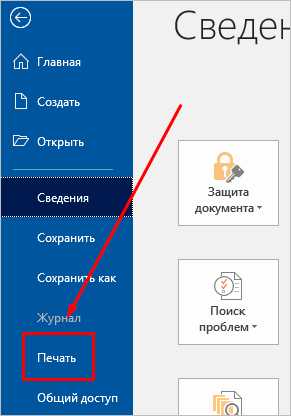
Теперь в поле для выбора принтера, найдите строку “Microsoft print to PDF” и подтвердите действие. Затем выберите папку на компьютере и сохраните файл.
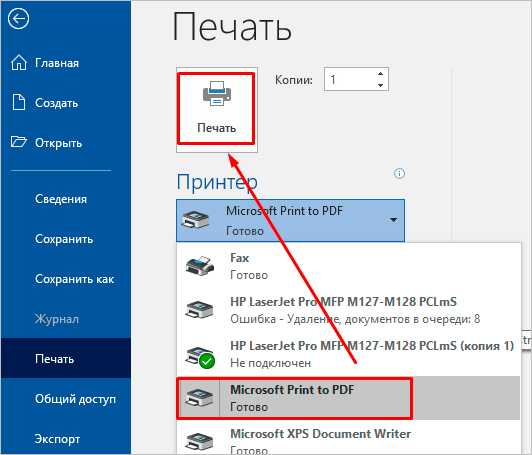
Онлайн-конвертеры
В интернете есть масса сервисов, которые позволяют бесплатно произвести конвертацию файлов из одного формата в другой. В том числе можно из документа с расширением DOC или DOCX сделать PDF. Если у вас не получилось выполнить данное действие в текстовом редакторе, воспользуйтесь одним из онлайн-конвертеров:
- smallpdf.com,
- ilovepdf.com,
- convertonlinefree.com,
- pdf2go.com,
- online-convert.com,
- sodapdf.com и другие.
Принцип работы у них похож: вы загружаете файл в текстовом формате, запускаете работу программы и затем скачиваете полученный PDF. Я покажу на примере smallpdf.com, одного из самых удобных и популярных сервисов.
Заходим на сайт и сразу видим все опции, которые предлагает нам данный ресурс. Но прежде чем мы продолжим работу с ним, давайте перейдем на родной русский язык. Для этого кликаем по слову “English” в правом нижнем углу экрана и выбираем подходящий вариант.
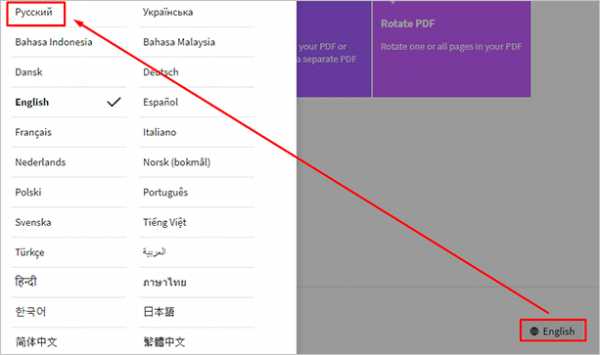
Теперь идем в нужный нам подраздел.
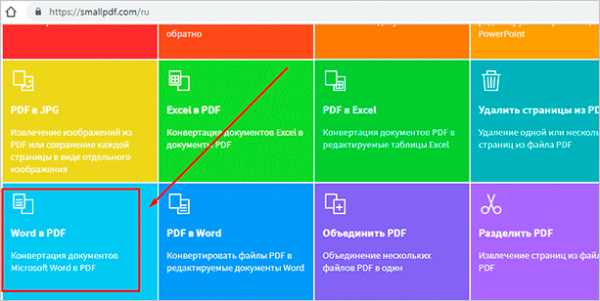
Перетаскиваем в специальное поле файл, который нужно переформатировать.

После этого автоматически произойдет преобразование, и нам останется только сохранить полученный файл на жестком диске.
Программы для компьютера
Если вы часто преобразовываете различные файлы в PDF, и стандартных средств недостаточно, можно использовать утилиты для компьютера. Их преимущество в том, что не нужно каждый раз заходить на сайт, нет никаких ограничений на размер и количество документов, и можно работать без доступа к интернету. Большинство подобных продуктов, которые я знаю, предоставляются на платной основе.
Но можно найти урезанную бесплатную версию программы для работы с PDF-файлами, которая позволит конвертировать текст. Я, например, пользуюсь Nitro PDF Reader, вы можете скачать его с официального сайта gonitro.com. Действует он по тому же принципу, что и виртуальный принтер от Microsoft, и работает во всех версиях Word. Все, что нужно сделать, это выбрать Nitro PDF Reader в качестве устройства для печати.
Первые 14 дней можно пользоваться полным функционалом Nitro PDF Reader, а затем урезанной версией или заплатить за продукт. Это уже на ваше усмотрение.
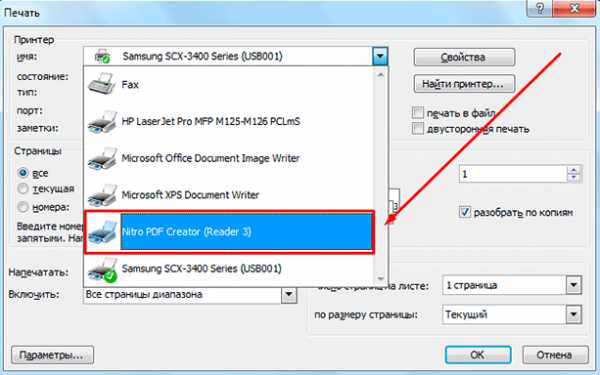
Как сохранить на компьютер PDF-файл из Google Docs
В последнее время я стала реже пользоваться Microsoft Word и чаще Google Docs. В этом есть ряд преимуществ, в частности над одним документом могут работать сразу несколько людей, которым открыт доступ. Это довольно удобно.
Функционал данного текстового редактора скромнее, но переделать документ в расширение .pdf и сохранить на компьютер также можно. Для этого нажмите на пункт меню “Файл”, затем наведите курсор на надпись “Скачать как” и выберите нужный формат.
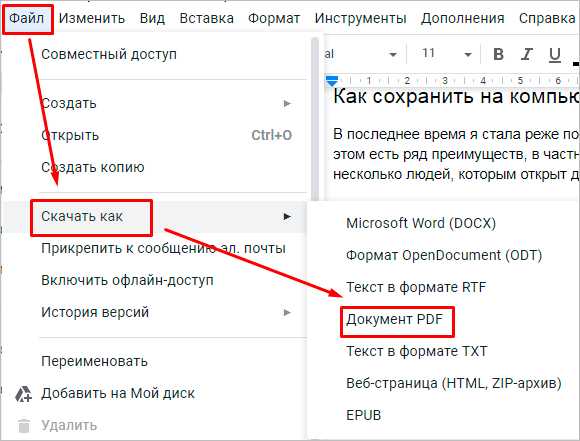
Заключение
Мы разобрали несколько способов сделать PDF из Word. Надеюсь, вы нашли для себя удобный и эффективный вариант решения этой задачи. Если что-то не получается, и есть вопросы, напишите об этом в комментариях, я постараюсь помочь.
Сохраняйте статью, чтобы в нужный момент быстро найти необходимую информацию. Подписывайтесь на новости проекта iklife.ru и идите в ногу с современными технологиями.
Всего доброго, друзья, и до новой интересной встречи!
Конвертировать документы, таблицы, презентации в PDF Онлайн
1. ВЫ ПОНИМАЕТЕ И СОГЛАСНЫ С ТЕМ, ЧТО ИСПОЛЬЗУЕТЕ УСЛУГУ НА СВОЙ СТРАХ И РИСК И
ЧТО УСЛУГА ПРЕДОСТАВЛЯЕТСЯ "КАК ЕСТЬ" И "КАК ДОСТУПНО".
2. БЕСПЛАТНОЕ ИСПОЛЬЗОВАНИЕ УСЛУГИ НЕ ПРЕДОСТАВЛЯЕТ И НЕ ГАРАНТИРУЕТ ВАМ, ЧТО:
(A) ИСПОЛЬЗОВАНИЕ УСЛУГИ БУДЕТ ОТВЕЧАТЬ ВАШИМ ТРЕБОВАНИЯМ,
(Б) ИСПОЛЬЗОВАНИЕ УСЛУГИ БУДЕТ НЕПРЕРЫВНО, ГАРАНТИРОВАННО
И БЕЗ ОШИБОК,
(В) ЛЮБАЯ ИНФОРМАЦИЯ, ПОЛУЧЕННАЯ ВАМИ В РЕЗУЛЬТАТЕ ИСПОЛЬЗОВАНИЯ
УСЛУГИ БУДЕТ ТОЧНОЙ И НАДЕЖНОЙ, И
(Г) ЧТО ДЕФЕКТЫ В РАБОТЕ ИЛИ ФУНКЦИОНАЛЬНЫХ ВОЗМОЖНОСТЯХ
ЛЮБОГО ПРОГРАММНОГО ОБЕСПЕЧЕНИЯ, ПРЕДСТАВЛЕННОГО ВАМ КАК ЧАСТЬ УСЛУГИ БУДУТ ИСПРАВЛЕНЫ.
3. ЛЮБОЙ МАТЕРИАЛ ЗАГРУЖЕННЫЙ ИЛИ ПОЛУЧЕННЫЙ С ИСПОЛЬЗОВАНИЕМ УСЛУГИ ВЫ ОТКРЫВАЕТЕ
НА ВАШ СОБСТВЕННЫЙ РИСК, И ЧТО НА ВАС ЛЕЖИТ ОТВЕТСТВЕННОСТЬ ЗА ЛЮБЫЕ ПОВРЕЖДЕНИЯ
КОМПЬЮТЕРА ИЛИ ДРУГОГО УСТРОЙСТВА, ИЛИ ЗА ПОТЕРЮ ДАННЫХ В РЕЗУЛЬТАТЕ ЗАГРУЗКИ ЭТИХ
МАТЕРИАЛОВ.
4. МЫ НЕ ХРАНИМ ВАШИ ФАЙЛЫ НА НАШИХ СЕРВЕРАХ.
Как конвертировать файлы в PDF/A?
Формат PDF/A был создан для долгосрочного архивного хранения электронных документов. Продукты компании fCoder Group, Inc. помогут конвертировать файлы в PDF/A. Программы DocuFreezer, Универсальный Конвертер Документов и FolderMill легко преобразуют документы в нужный вам формат.
С DocuFreezer конвертировать файлы в PDF/A легко и просто. Нужно лишь добавить нужные документы в список программы, выбрать формат PDF/A и нажать “Старт”. DocuFreezer особенно удобен, если нужно преобразовать много файлов за раз. Таким образом, программа сэкономит ваше время и деньги.
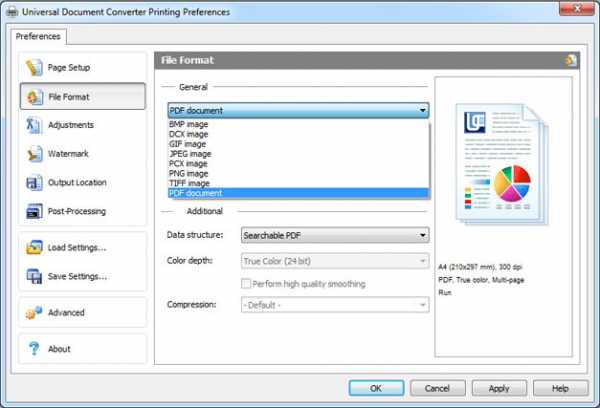
Универсальный Конвертер Документов может служить виртуальным принтером. Задайте в его настройках формат PDF/A. Теперь все файлы, отправляемые на печать, будут автоматически сохраняться в данном формате.
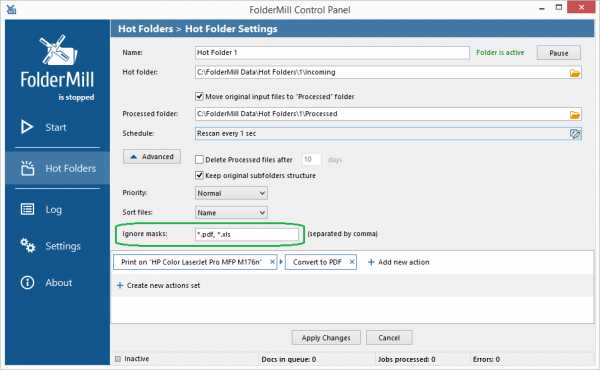
Серверная программа FolderMill использует для преобразования файлов “горячие папки”. Для каждой такой папки в настройках задается нужный формат. Укажите для одной из них формат PDF/A и перетащите туда файлы. Теперь они сохранены как PDF/A. Если нужно распечатать документы, можно легко совместить FolderMill с Универсальным Конвертером Документов.
Совсем недавно эти и другие программы fCoder были обновлены с учетом пожеланий пользователей. Убедитесь в их эффективности и насладитесь удобством в работе. Узнать подробнее о том, как эти программы работают с PDF\A можно перейдя по ссылке: http://www.fcoder.com/news/convert-documents-to-pdfa
Данный материал является частной записью члена сообщества Club.CNews.
Редакция CNews не несет ответственности за его содержание.
как файл pdf перевести в jpg и наоборот
КатегорииКатегории
- Биос
- Диагностика
- Железо
- Навигаторы
- Настройка Windows
- Лечение вирусов
- Очистка
- Сети и интернет
- Ускорение
- Установка
- Новости
- Обзоры
- Определения
- Ошибки/Проблемы
- Полезные сервисы
- Помощь в выборе
- Принтеры и сканеры
- Разное
- Сеть, интернет, Wi-Fi
- 3G/4G
- Wi-Fi
- Интернет
- Интернет сервисы
- Роутеры
- Сети
- Смартфоны и планшеты
- Софт
- CD/DVD
- Антивирусы
- Архиваторы
- Аудио
- Браузеры
- Видео
- Восстановление файлов
- Диски HDD и SSD
- Запись образов
- Игры
- Конверторы
- Оптимизация
- Офисные
- Очистка диска
- Реестр
- Сети/Интернет/Wi-Fi
- Системные
- Сканеры
- Темы/Украшения
Как конвертировать файлы в формат PDF онлайн
Что такое конвертер PDF?
Smallpdf построен с использованием двух основных программных библиотек, которые обеспечивают различные варианты преобразования обычных цифровых файлов из одного в другой. Это дало нам время сосредоточиться на задаче создания максимально удобного сайта для наших пользователей. Принимаются файлы Microsoft Office, такие как документы Word, а также изображения, перечисленные выше.
После того, как вы конвертируете свой документ в формат PDF, мы сохраним его в течение одного часа, чтобы пользователь (вы) мог продолжать редактировать и изменять по мере необходимости.После этого мы удалим эти файлы с наших облачных серверов.
Могу ли я конвертировать PDF в другие форматы?
Конечно, этот процесс преобразования выполняется по тому же методу с использованием того же инструмента. На нашем веб-сайте также доступны различные автономные инструменты, которые предоставляют дополнительные параметры форматирования.
Например, когда вы конвертируете PDF в JPG, мы предлагаем возможность извлекать изображения или превращать страницы PDF в копии JPG. Для Word в PDF и PDF в Word мы предлагаем OCR для обработки отсканированных файлов.
Простота обмена через Интернет
Помимо основных инструментов для настройки форматов документов, мы также реализовали «побочные функции» для облегчения обмена файлами. После преобразования файла, например Microsoft в Word, на странице результатов появляется функция общего доступа. При выборе этого варианта вы сможете либо создать ссылку для загрузки вашего файла другими пользователями, либо отправить ее прямо в почтовый клиент получателя. Если вы отправите PDF-файл таким образом, мы будем хранить его в течение 14 дней.
Другой стандартный процесс обмена файлами - их хранение в облачном хранилище, таком как Dropbox и Google Drive. По этой причине мы соответствующим образом интегрировали обе службы. Возможность импорта и экспорта файлов для преобразования или сохранения доступна на каждой странице инструмента на веб-сайте Smallpdf. Smallpdf даже интегрирован в новые расширения Dropbox, где вы можете экспортировать файлы из Dropbox, даже не находясь на нашей платформе!
В противном случае не забудьте загрузить файл на локальное устройство.Удачи конвертации!
.Создание и преобразование файлов PDF онлайн (БЕСПЛАТНО)
Лучший бесплатный конвертер PDF
Независимо от того, какие типы файлов вам нужно конвертировать, наш онлайн-конвертер файлов - это больше, чем просто конвертер файлов PDF. Это идеальное решение для всех ваших задач по преобразованию файлов.
Начать бесплатную пробную версию
С помощью бесплатной пробной версии нашего онлайн-конвертера PDF вы можете бесплатно конвертировать файлы в и из PDF или подписаться на одну из наших подписок, чтобы получить неограниченный доступ к полному набору инструментов нашего конвертера файлов.Вы также получаете неограниченные размеры файлов, а также возможность загружать и конвертировать несколько файлов в PDF одновременно.
Зашифрованные файлы
Мы заботимся о конфиденциальности ваших данных. 256-битное шифрование SSL всех ваших файлов означает, что ваши файлы, документы и данные в безопасности. Мы также не будем передавать или передавать ваши данные третьим лицам.
Автоматическое удаление ваших файлов
После преобразования документа в формат PDF вы сможете загружать и удалять файлы с наших серверов.Если вы забудете об удалении файлов, они будут автоматически удалены с нашего сервера через три часа, чтобы обеспечить безопасность вашей информации.
Универсальное преобразование
Наш бесплатный конвертер файлов работает в любой ОС, включая Windows, Mac и Linux. Из-за этого вы можете конвертировать файлы в PDF с любой ОС или устройства, если у вас есть подключение к Интернету.
Набор полезных инструментов преобразования файлов
Наш конвертер файлов PDF делает больше, чем просто конвертирует файлы в формат PDF.От сжатия и поворота до объединения двух разных PDF-файлов и разделения одного PDF-файла на два, вы можете легко редактировать свои PDF-файлы с помощью нашего набора инструментов в мгновение ока.
.| Расширение файла | |
| Категория файла | документы |
| Описание | PDF - кроссплатформенное расширение, необходимое для визуализации печатных материалов в электронном виде.Он разработан Adobe Systems с использованием отдельных ресурсов PostScript. PDF-документы могут существовать отдельно от ОС или аппаратных средств, с помощью которых они были разработаны. Файлы этого формата не имеют ограничений по длине, нескольким типам и параметрам изображения, так как они позволяют встраивать различные мультимедийные инструменты, строки сканирования и векторные изображения. Они поддерживаются Adobe Reader и многими браузерами при условии, что плагин установлен. |
| Технические характеристики | PDF поддерживает цветовые модели CMYK, RGB, оттенки серого, а также имеет свои технические форматы для выполнения обмена готовыми документами.Любой файл содержит описание 2D или 3D документа со всеми необходимыми компонентами (линия развертки, векторная графика, текст и т. Д.). Расширение не кодирует данные, связанные с программным обеспечением или ОС, используемыми для его разработки и просмотра. |
| Программы | Ghostscript Ghostview Xpdf гПДФ |
| Основная программа | Adobe Viewer |
| Разработчик | Adobe Systems |
| Тип MIME | Заявка |
Word в PDF - конвертируйте ваш DOC в PDF бесплатно в Интернете
Быстрая и эффективная обработка
Непосредственно загрузите файл в панель инструментов выше, чтобы преобразовать документ Microsoft Word в PDF. Не имеет значения ни размер файла, ни необходимость в регистрации.
Ваша конфиденциальность важна для нас
Через час после преобразования ваши файлы будут навсегда удалены с наших серверов. Если вы хотите узнать больше, прочтите нашу политику конфиденциальности ниже.
Мы поддерживаем все платформы
Мы не различаем платформы и конвертируем документы Word в PDF независимо от того, используете ли вы Windows, Mac или Linux.
Идеальный инструмент для преобразования
Ваш файл Word будет преобразован так, чтобы он выглядел так же, как в офисном программном обеспечении. Создание PDF из DOC еще никогда не было таким простым! Для других типов файлов наш PDF Converter поможет.Легкое преобразование!
Мы стараемся максимально упростить преобразование ваших файлов DOC в PDF. Вам не нужно настраивать какие-либо настройки, а преобразование займет всего несколько секунд.
Все это происходит в облаке
Вся обработка файлов происходит на наших серверах в облаке и не требует использования ресурсов вашего компьютера.
.DOCX в PDF - конвертируйте файлы Word в PDF онлайн бесплатно
Бесплатная ли программа?
Да, это так! Все инструменты Smallpdf можно использовать бесплатно. Помимо преобразования DOCX в PDF, мы также можем сохранять ваши файлы в форматах JPEG, Excel и PPT. Мы также можем конвертировать старые файлы Word, такие как устаревший формат .doc.
Кроме того, вы также можете улучшать ваши PDF-файлы любым способом, например, удаляя страницы, разделяя большие документы и объединяя их.
Для тех, кто много работает с документами и требует неограниченного доступа, вы также можете стать участником Pro.Мы также предоставим вам несколько других эксклюзивных функций Pro, таких как пакетная обработка, хранение файлов и доступ к автономному настольному приложению!
Безопасен ли этот инструмент?
Безопасность файлов имеет первостепенное значение для Smallpdf - вот почему миллионы людей ежедневно полагаются на наш онлайн-сервис, будь то учеба, профессиональная работа, все что угодно!
Все передаваемые файлы полностью зашифрованы. Наши серверы также автоматически обнаружат и удалят ваши файлы из нашей системы через час.Мы храним их в сети только столько, чтобы у вас было достаточно времени для их загрузки!
Что еще вы можете сделать?
Формат PDF гораздо более универсален, чем другие форматы файлов (.docx, векторная графика, электронные таблицы), поскольку большинство операционных систем принимают их, и содержимое нельзя редактировать.
Более того, они не тупики. Каждый раз, когда вы получаете PDF-файл, вы всегда можете преобразовать его в другой формат файла или отредактировать дальше, используя наш набор бесплатных инструментов PDF. Например, вы можете:
-
PDF-файлов eSign с электронной подписью.
-
Защитите свои файлы, зашифруя их паролем.
-
Редактируйте PDF-файлы, добавляя текст, изображения или аннотации.
И многое другое, все доступно на нашей домашней странице.
.| Расширение файла | .doc |
| Категория файла | документы |
| Описание | DOC - специальное расширение, соответствующее документам, созданным в текстовом редакторе Microsoft World, до версии 2007 года.В этом формате хранится информация о форматировании текстового документа - абзацы, списки, отступы, выравнивания и многое другое. Файлы Microsoft Word DOC могут включать текстовую информацию и многочисленные изображения, графики, сценарии и диаграммы. DOC - это расширение в формате двоичного файла, которое начинается с информационного блока, который действует как ключевой элемент всей коллекции файлов данных. Такие двоичные файлы содержат относительно большой объем информации о форматировании текстового документа. Традиционно расширение получило широкое распространение для создания документов текстового формата в широком спектре ОС.В этом формате файлы открываются любыми, в том числе современными версиями редактора Word или его аналогов из бесплатных пакетов вроде Open Office, Libre Office или утилит вроде Corel WordPerfect. |
| Технические характеристики | В первых версиях формата файла DOC приоритет отдается содержимому форматированного текста. Тем не менее, со временем в него добавилось большое количество встроенных объектов, среди которых встречаются как диаграммы и графики, так и различные медиафайлы (звуки, видео).Файлы с расширением DOC могут содержать данные о слиянии, так что шаблон текстового редактора можно использовать вместе с таблицей или базой данных. |
| Программы | Microsoft Word Модуль записи OpenOffice.org IBM Lotus Symphony Apple Страницы AbiWord |
| Основная программа | Microsoft Word |
| Разработчик | Microsoft |
| Тип MIME | приложение / msword приложение / kswps |